win7+vim搭建+verilog HDL IDE
参考地址:http://www.huangdc.com/421
参考文章为2016年,部分更新贴于文章内了
- 安装下载vim
vim在win下叫gvim,下载地址:https://www.vim.org/download.php
安装时可以选择更改目录(我把安装目录设置为E:\gvim)
1.安装时注意选择‘Full’ option。
2.在vimfiles 文件夹下,会有许多空文件夹。将它们全删掉。
3.将vim81文件夹下的“autoload”文件夹 剪切 到 vimfiles 文件夹下。
4.在vimfiles 文件夹下新建文件夹 bundle。
- vim插件管理工具vundle
一开始我按照参考链接来进行,却出现错误:error:1407742E

解决办法:
1.下载最新版本的git,据说是 GitHub 不再支持TLSv1/TLSv1.1了,并配置curl

2.先设置vim环境变量
我的电脑->属性->高级系统设置->高级->环境变量->新建,如图(指向gvim的安装目录vim81文件夹)

3.用新的git clone地址

目标路径为bundle文件夹路径
4.出现错误RPC fail;curl 56 openssl......
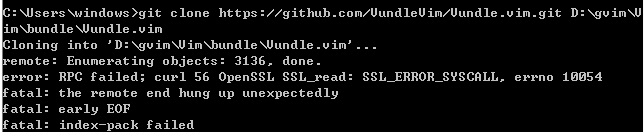
原因:http缓存不够或者网络不稳定等
解决办法:
(1)增大buffer:git config --global http.postBuffer 524288000
(2)压缩配置:git config --global core.compression -1(好像可以不加)
(3)查询git配置信息:git config -l
(另外吐槽一句,百度搜索引擎真的是垃圾。。很多问题谷歌一搜索关键词就能解决了)

到这里Vundle算clone完成了(另外记得把墙断开再clone)
- 插件安装
在vim启动配置文件_vimrc添加配置
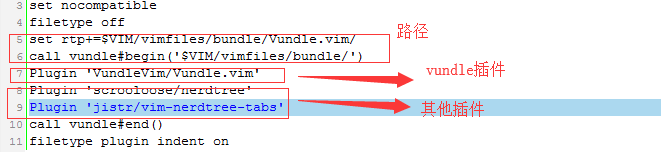
PS:其他插件下载到bundle文件夹下相应路径,添加配置,安装后即可在vim里使用
- 常用插件
1.vundle插件管理工具
配置vimrc后,安装插件
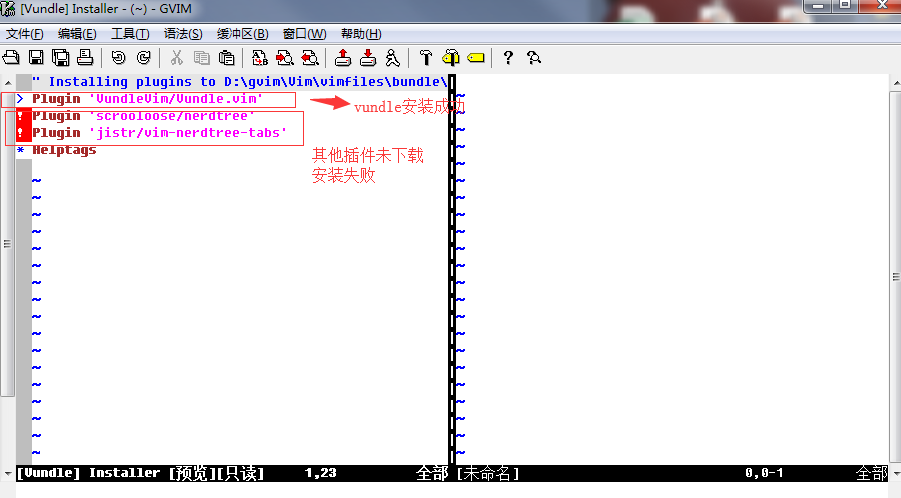
相关指令:
安装插件:BundleInstall
更新插件:BundleUpdate
清除不再使用的插件:BundleClean
列出所有插件:BundleList
查找插件:BundleSearch
2.NerdTree文件目录插件
(安装NerdTree以后重启gvim总是会报一个变量缺失的错误,最后没弄出来就把NerTree卸载了,以后有空的时候再倒腾吧)
- verilogHDL IDE定制
原参考链接:https://www.cnblogs.com/ninghechuan/p/8505942.html
1.新建.v、.sv文件时自动加载头文件
在_vimrc添加

$VIM为在环境变量设置的gvim全局路径,新建template文件夹并添加v.tlp
v.tlp为新建.v文件加载头文件模板(打码处为个人信息,自己改过来就行了)
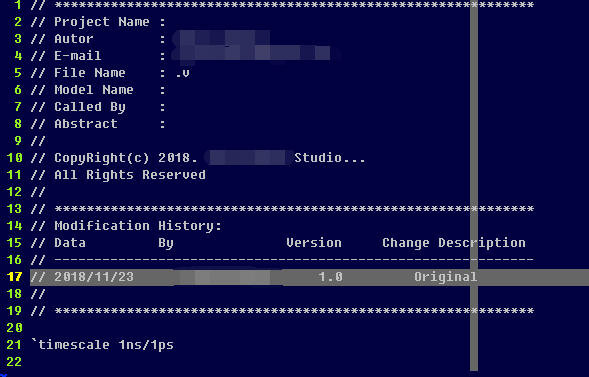
修改完后,保存,下次新建.v文件时就会自动加载模板的内容
2.ab定制关键词插入模板
在_vimrc添加

那么在文件插入模式下输入关键字就会显示对应的模板,编辑格式为:ab+空格+关键词+空格+模板,换号为<Enter>,把Tab改为自动空4格,<Tab>就是自动空四格

3.vivado\ISE自动调用gvim编辑器
个人用的是vivado2017.1版本,调用gvim跟链接提供的方法有点不一样,设置方法依然是tool->setting->text editor
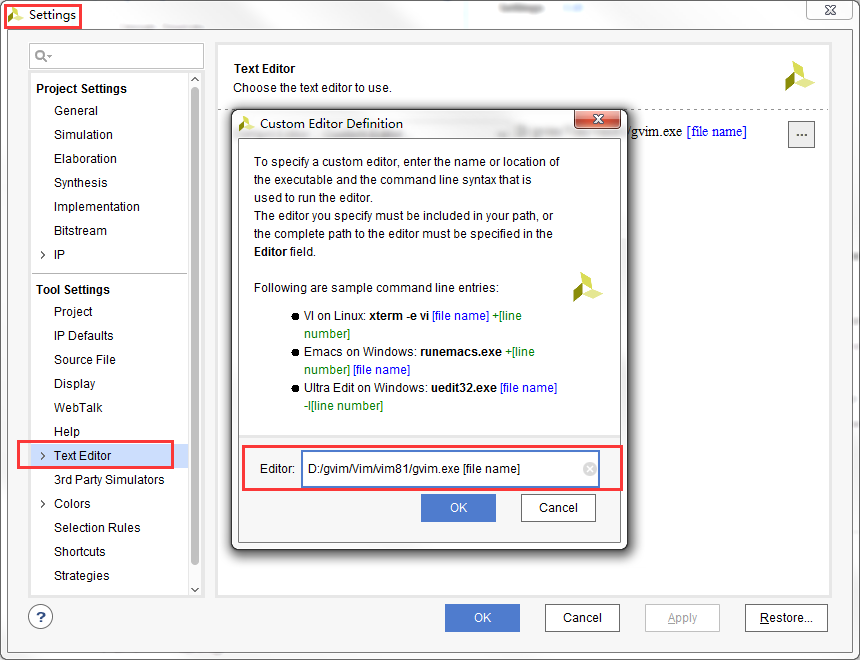
注意找对gvim的位置
4.简化版的_vimrc
最后贴一下我自己的vimrc配置吧,属于一个初步可以使用版本,然后后续会做一些sv插件或者个性化的配置再慢慢扩展一下,简化版本是应急用的
|
source $VIMRUNTIME/vimrc_example.vim "插件配置 set diffexpr=MyDiff() "显示方案 "个性化 "新建.v文件自动加载头文件模板 "HDL定制 |
5.模块端口自动例化脚本
脚本下载链接:http://bbs.eetop.cn/viewthread.php?tid=344036
新发现一个比较好用的模块例化脚本,非常nice
跟参考链接的设置一样,在vimrc添加

在所需要例化的模块用指令输入

自动在粘贴板生成例化模块
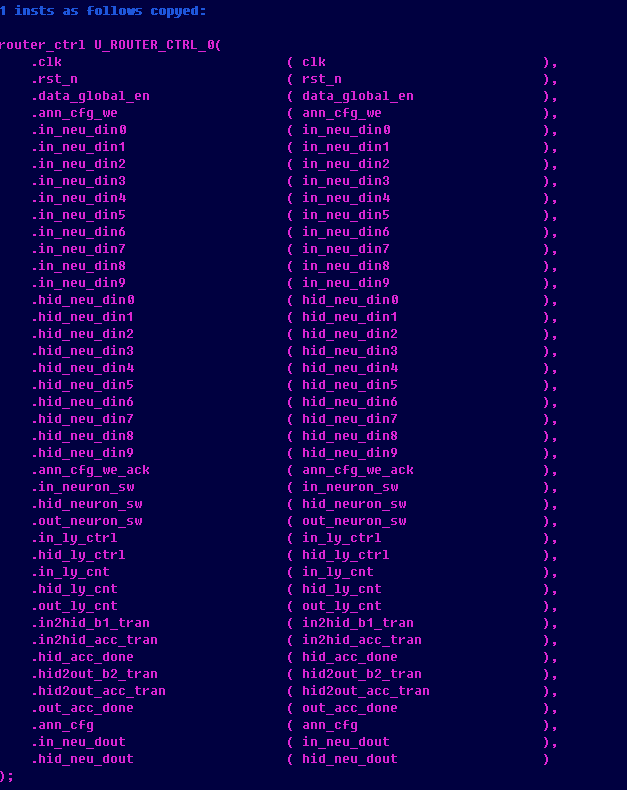
win7+vim搭建+verilog HDL IDE的更多相关文章
- vim搭建C编程IDE
曾经在一篇关于vim技巧的文章里有一句话:"世界上只有三种编辑器,EMACS.VIM和其它." 我不知道这是不是太过于绝对了,但是从我所看到的每一篇linux下编程以及文字编辑的文 ...
- 如何用Vim搭建IDE?
推荐:http://harttle.com/2015/07/18/vim-cpp.html 转自:http://harttle.com/2015/11/04/vim-ide.html 一年前我从Vim ...
- 把vim当做golang的IDE
开始决定丢弃鼠标,所以准备用vim了. 那么在vim里面如何搭建golang环境呢? git盛行之下,搭建vim环境是如此简单. 而且vim搭建好了之后,基本上跟IDE没有差别. 高亮.自动补全.自动 ...
- 【转】手把手教你把Vim改装成一个IDE编程环境(图文)
手把手教你把Vim改装成一个IDE编程环境(图文) By: 吴垠 Date: 2007-09-07 Version: 0.5 Email: lazy.fox.wu#gmail.com Homepage ...
- 浅谈Verilog HDL代码编写风格
消失了好久,没有写文章,也没有做笔记,因为最近再赶一个比赛,时间很紧,昨天周六终于结束了,所以趁着周末这会儿有时间,写点东西,记录下来.首先我学习FPGA才一年多,我知道自己没有资格谈论一些比较深层次 ...
- 如何高效的编写Verilog HDL——进阶版
博主之前写过一篇文章来谈论如何高效的编写Verlog HDL——菜鸟版,在其中主要强调了使用Notepad++来编写Verilog HDL语言的便捷性,为什么说是菜鸟版呢,因为对于新手来说,在还没有熟 ...
- 使用 Vim 搭建 JavaScript 开发环境
原文链接: https://spacevim.org/cn/use-vim-as-a-javascript-ide/ SpaceVim 是一个模块化的 Vim IDE,针对 JavaScript 这一 ...
- Sublime Text 2 和 Verilog HDL
Sublime Text 2 和 Verilog HDL Date Fri 04 July 2014 Tags Sublime Text / Vivado Sublime Text 代码编辑器之于程 ...
- 使用 Vim 搭建 C/C++ 开发环境
原文链接: https://spacevim.org/cn/use-vim-as-a-c-cpp-ide/ SpaceVim 是一个模块化的 Vim IDE,针对 C/C++ 语言的支持主要依靠 la ...
随机推荐
- JDK性能分析与故障处理-命令行
一.命令演示登录主机:21docker ps -a | grep 'hub.ecs.com:6999/open_pro.*open-pro-apple2'docker exec -it ID /bin ...
- Flink01
1. 什么是Flink? 1.1 4代大数据计算引擎 第一代: MapReducer 批处理 Mapper, Reducer Hadoop的MapReducer将计算分为两个阶段, 分别为Map和Re ...
- django的使用INNODE的方式,排除错误MySQL Strict Mode is not set for database connection 'default'
出现如下错误: 解决办法: DATABASES = { 'default': { 'ENGINE': 'django.db.backends.mysql', 'NAME': 'mxshop', 'HO ...
- Appium常用指令
右键图片“在新标签页打开”可查看大图
- 新入手的Mac,该如何设置?
如果您入手了一台Mac.设置Mac的过程直观且易于执行,但是如果您是新手,可能会遇到有一些小麻烦.没关系,本篇文章小编将帮助您设置Mac,让您像专业人士一样迅速运转您的Mac. 设置前提 在开始设置全 ...
- php 重复问题
结果: 结论: 尽量在方法内用变量去接受重复的参数或重复的方法/结果,消耗的时间积少成多
- Xmind软件——xmind 8 pro下载激活推荐!!
亲测有效,在csdn上找到一个. 下载激活xmind 8 pro链接
- three.js通过canvas实现球体世界平面地图
概况如下: 1.SphereGeometry实现自转的地球: 2.THREE.CatmullRomCurve3实现球体线条地图点确定: 3.THREE.Math.degToRad,Math.sin,M ...
- 关于VAD的两种内存隐藏方式
Windows内核分析索引目录:https://www.cnblogs.com/onetrainee/p/11675224.html 技术学习来源:火哥(QQ:471194425) 内存在0环的两种内 ...
- C#中获取指定路径下指定后缀名的所有文件的路径的list
场景 指定一个路径和后缀名,查找这个路径下所有以此后缀名结尾的文件. 注: 博客主页: https://blog.csdn.net/badao_liumang_qizhi关注公众号 霸道的程序猿 获取 ...
